2023年最新!SDカードからデータを復元する対策!
本文はSDカードのデータが消えた原因と復元する方法をご紹介します。ご参考にしてください。
SDカードは、サイズが小さくて、データの転送速度が速くて、ホットスワップ機能があるため、デジタルカメラ、タブレットコンピューター、マルチメディアプレーヤーなどのポータブルデバイスで広く使用されています。
しかし、誤って削除された、フォーマットされた、SDカードがウイルスに感染した、SDカードが破損したなど、様々な原因でSDカードのデータが消えた場合、どのように復元すればよいでしょうか。
本文はSDカードのデータが消えた4つの原因と復元する4つの方法をご紹介します。是非最後までご覧ください。
Part 1:SDカードのデータが消えた原因
原因1:意外に削除されたり、フォーマットされたりする人為的な要因
これは、私たちが日常的に使っているときに、誤ってSDカードのデータを削除したり、フォーマットしてしまうことです。SDカードで削除されたデータはごみ箱に保存されず、システムに直接空状態としてマークされます。したがって、データを復元したい場合は、専門のデータ復元ソフトを使用するしかありません。
特記事項:
SDカードのデータを意外に削除された場合:
削除したデータの保存情報が新しく書き込んだデータで上書きされて回復不能になるのを防ぐため、SDカードの使用を直ちに中止することをお勧めします。
誤って削除されたデータは、専用のソフトを使用して復元できます。物理的な損傷の場合は、データを復元することはできません。保証期間内であれば、SDカードの販売者に補償を申請することができます。
原因2:SDカードがウイルスに感染する
SDカードは、デジタルカメラ、タブレットコンピューター、マルチメディアプレーヤーなどのポータブルデバイスで広く使用されています。しかし、これらのスマートデバイスがウイルスに感染していると、デバイスにインストールされているSDカードも感染して、データが読み取れなくなったり、失われたりすることがあります。
原因3:SDカード自体が故障する「物理障害」
SDカードが曲がって、破損したなどの物理的なダメージを受けると、SDカードが正常に使用できなくなったり、中のデータが紛失したり、読み取れなくなったりすることがあります。
原因4:接触不良でSDカードが読み取れない
SDカードは、使用時間が経つにつれて表面にホコリや汚れがついてきます。この際、SDカードをクリーンアップしないと、SDカードとスロットの接触不良により、データが失われたり、読み取れなくなったりすることがあります。
Part 2:SD カードからデータを復元する方法
方法1:専門のデータ復元ソフトを使用する
SDカードに上記の問題が発生したら、すぐに専門のデータ復元ソフトを使用して、データを最大限に復元することをお勧めします。
DroidKitはプロのSDカード復元ソフトです。デバイスのストレージだけでなく、失われた写真、ビデオ、その他のファイルをSDカードから復元することもできます。誤操作でデータを削除しまった、またはSDカードを完全に初期化しても、削除されたファイルはいつでも手間をかけずに取得できます。

SDカードからデータを復元する方法
DroidKitの利点
- SDカードの7種類のファイルに対応
- ルート化なしで1-Clickで復旧でき
- スマホ用のSD カードだけでなく、FAT16、FAT32、または exFAT にも対応
DroidKitをダウンロードして無料体験してみましょう!
DroidKitの使い方
1、コンピューターで DroidKit を起動し、「SD カードデータ復元」モードを選択します。カードリーダーを使用して、SD カードをコンピュータに接続してください。
2、SD カードの復元モードを選択する

「スタンダード復元」
DroidKit は、SD カードの復元に 2 つのモードを提供します。 最初に「スタンダード復元」モードを試しましょう。 必要なものが見つからない場合は、後で「高度な回復」モードを試すことができます。「スタンダード復元」モードを使用すると、削除されたファイルのみをスキャンするか、SD カード上のすべてのファイルをスキャンするかを選択できます。「高級復元」モードは、より完全なファイルを見つけるのに役立ちます。
3、「次へ」ボタンをクリックしてください。
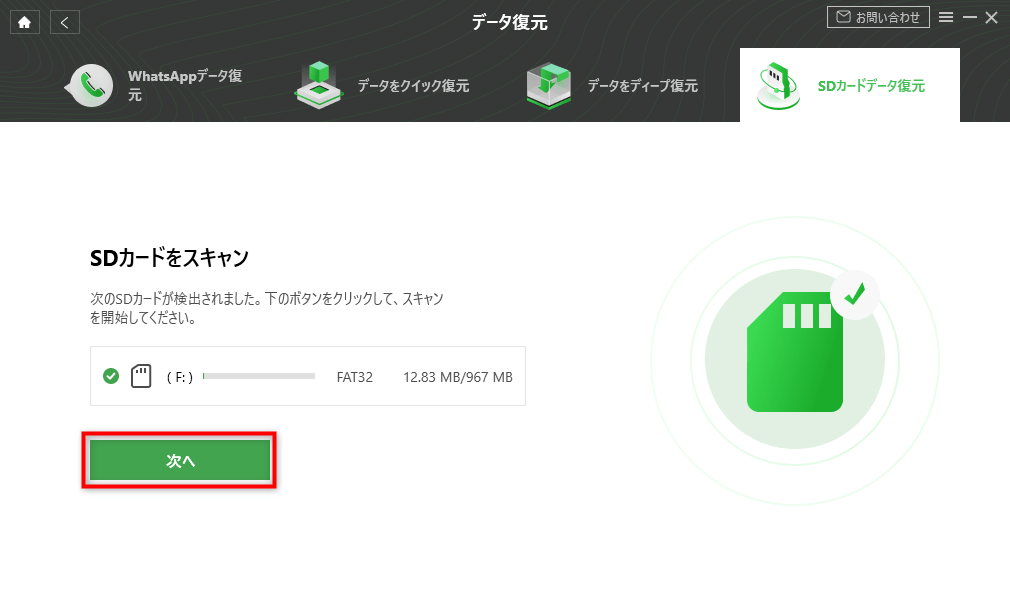
SDカードからデータを復元する方法
3、 SDカードをスキャンする時間は、データのサイズによって異なります。完了するまでしばらくお待ちください。スキャンしたら、すべてのファイルがカテゴリ別に表示されます。 左側のサイドバーで、さまざまなデータのタイプをクリックして、対応する結果を表示できます。ファイルを選択的にチェックをいれて、またはチェックを外し、「PCへ」/「Macへ」をクリックしてデータの復元が開始します。
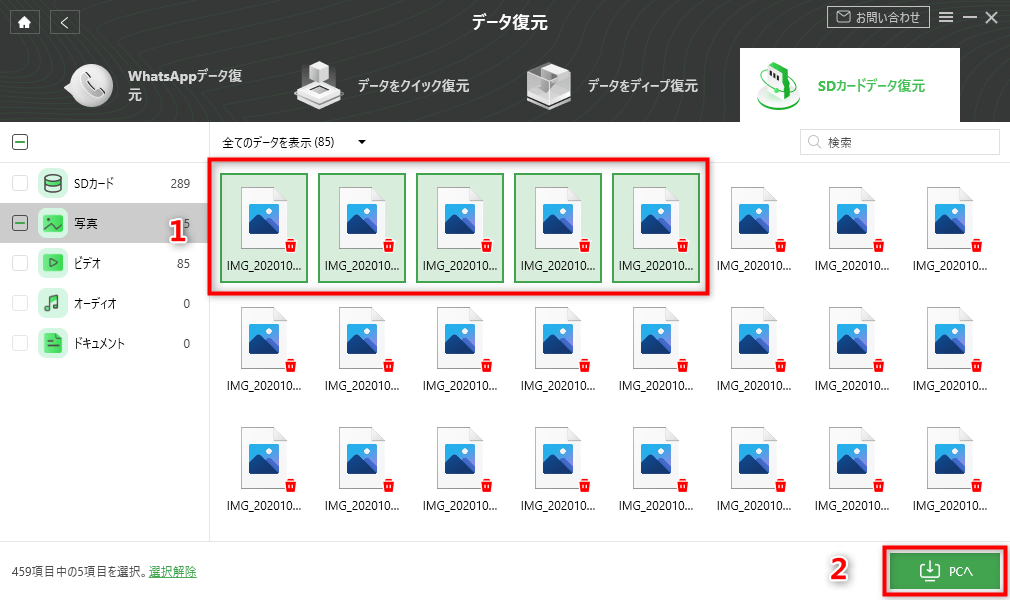
SDカードからデータを復元する方法
とても簡単でしょう。今すぐDroidKitを体験してみましょう。
方法二:ウイルスを削除した後、DroidKitで復元する
SDカードはウイルスに感染している場合がありますので、その場合はアンチウィルスソフトでSDカードにウイルスを除去した後、DroidKitで上記の方法でデータを復元してください。
方法三:SDカードを清潔に保つ/複数の接続方法を試す
ブラシまたは清潔な布を使用してSDカードを清掃して、SDカードに汚れがないことを確認した後、SDカードを接続するさまざまな方法を試してください。
方法四:専門の修理店を探す
SDカードのデータ復元を専門に行う店舗を探して修理することもできますが、この方法ではプライバシーを漏らす可能性がありますので、ご注意ください。
まとめ
上記はSDカードでデータが消えた可能性がある原因と対策を示しました。DroidKitはプライバシーに優れて、ユーザーはプライバシーの問題を心配する必要はありません。このように、プロのDroidKitソフトを使ってデータ復元を行うのがベストです。成功率、利便性、プライバシーなどを組み合わせて、DroidKitを使用するのがベストの選択です。何か質問等ございましたら、遠慮なくご連絡ください。
製品関連の質問? 迅速な解決策については、サポートチームにお問い合わせください >
